iPhoneでビデオを切り抜く3つの簡単な方法6/7/8/X / 11/12/13/14
背景が水平のビデオを撮影し、iPhone 6/7/8 / X / 11/12/13/14でビデオをトリミングしたい場合は、iMovieやPhotosアプリなどのデフォルトのツールを使用するだけです。ただし、これら2つの使いやすいビデオエディタは、事前設定されたアスペクト比を提供しておらず、必要なサイズのビデオをソーシャルプラットフォームにアップロードするのは困難です。したがって、この記事では、カスタマイズされたアスペクト比と高品質でiPhoneでビデオをトリミングするためのプロのビデオエディタも提供します。以下の詳細な手順を知るために読み続けてください。
ガイドリスト
iPhone で写真を使ってビデオをトリミングする最も簡単な方法 iPhone で iMovie を通じてビデオをトリミングする方法 Windows/Mac で iPhone 用にビデオをクロップするための究極ガイド iPhone でビデオをトリミングする方法に関する FAQiPhone で写真を使ってビデオをトリミングする最も簡単な方法
iOS 18 搭載の iPhone を使用している場合は、写真アプリを使用して iPhone でビデオをトリミングできます。更新されたシステム バージョンでは、トリミング、トリミング、エフェクトの追加など、多くの編集機能が写真アプリに適用されています。組み込みツールについて詳しく知りたいですか? 以下の手順をお読みください。
ステップ1。「写真」アプリを開き、「アルバム」ボタンをタップして、iPhoneでトリミングしたいビデオを見つけます。次に、それをタップして次に進みます。
ステップ2。右上隅にある「編集」ボタンをタップします。次に、下部のリストからハサミのアイコンが付いた「クロップ」ボタンをタップし、「四角形」をドラッグして、iPhone上のビデオを希望のサイズで自由にクロップできます。ビデオをプレビューして効果を確認することもできます。
ステップ 3。切り取られたビデオに満足したら、右下隅にある「完了」ボタンをタップして保存します。元のビデオを上書きするか、ビデオを新しいクリップとして保存するかを選択できます。
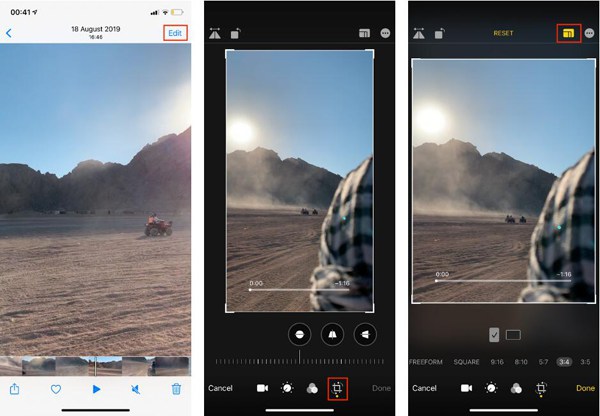
iPhone で iMovie を通じてビデオをトリミングする方法
iMovieは、フォトアプリよりもプロフェッショナルなビデオエディタです。より多くの編集機能を使用して、iPhoneでエフェクトを追加したり、トランジションを調整したり、ビデオをトリミングしたりできます。ただし、指定されたビデオを作成するための事前設定されたアスペクト比は提供されません。 iPhoneでiMovieを使ってビデオを切り抜くには、次の手順を読み続けてください。
ステップ1。iPhoneでiMovieを起動し、「追加」ボタンをタップしてビデオを追加します。 「新しいプロジェクトを作成」ボタンをタップし、「ムービー」ボタンをタップして、アルバムから目的のビデオを選択します。
ステップ2。タイムラインのビデオクリップをタップします。次に、プレビュー画面に拡大鏡のガラスアイコンが表示されます。それをタップしてズームイン/ズームアウトし、2本の指を使用してiPhoneでビデオをトリミングし、目的の部分を自由に表示します。トリミング、回転、エフェクトの追加などもできます。
ステップ 3。終了したら、をタップします 終わり 変更を保存してエクスポートするボタン iMovieからiPhoneでトリミングされたビデオ.
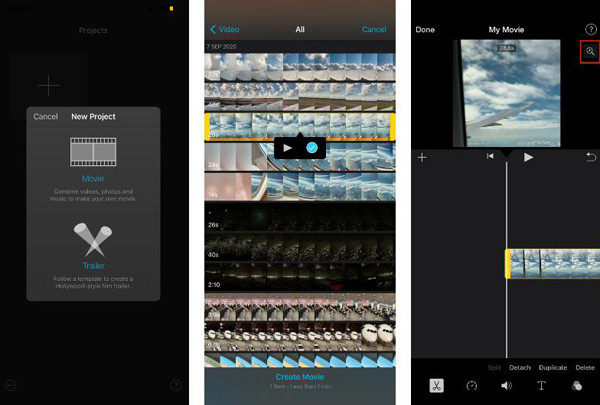
Windows/Mac で iPhone 用にビデオをクロップするための究極ガイド
選択したアスペクト比でiPhoneのビデオをトリミングしたいですか?プロフェッショナルでありながら使いやすいものを選びましょう AnyRec ビデオコンバーター 今。このビデオエディタは、Windows / Mac上のiPhone用のビデオを、事前設定されたアスペクト比またはカスタマイズされたサイズでトリミングします。また、デフォルトのアプリなしでiPhone6やその他の古いバージョンのビデオをトリミングすることもできます。さらに、変換、圧縮、トリミング、回転、効果の追加、GIFの作成、スライドショーの作成など、多くの追加機能を提供します。

カスタマイズされたアスペクト比ですべてのiPhoneバージョンのビデオをトリミングします。
トリミング後の元の品質を維持するために、ビデオ品質エンハンサーを提供します。
ビデオをMOVforiPhoneおよびその他の1000以上のオーディオおよびビデオ形式にエクスポートします。
フィルタ/アニメーション/音楽/字幕をトリミング、回転、追加するための強力な機能。
安全なダウンロード
安全なダウンロード
ステップ1。AnyRecVideoConverterをWindows/Macにダウンロードしてインストールします。それを起動し、メインインターフェイスの[ファイルの追加]ボタンをクリックして、iPhone用にトリミングする目的のビデオを追加します。または、ビデオのバッチをドラッグアンドドロップして追加することもできます。

ステップ2。「編集」ボタンをクリックし、「切り抜き&回転」ボタンをクリックします。次に、希望のアスペクト比を選択し、必要な部分で「長方形」を調整して、iPhone 用のビデオをトリミングします。あなたがしたい場合は Instagramのビデオをトリミングの場合は、「アスペクト比」ドロップダウン リストから 9:16 ボタンをクリックすることをお勧めします。その後、希望のズーム モードを選択し、設定を保存する前に効果をプレビューします。

ステップ 3。次に、メインインターフェイスに戻り、「カット」ボタンをクリックしてiPhone用にビデオをトリミングすることもできます。 「ツールボックス」タブには、ビデオの品質を向上させたり、ビデオのサイズを圧縮したりするためのツールが多数あります。満足したら、メインインターフェイスの「すべて変換」ボタンをクリックして、iPhone 用にトリミングされたビデオをエクスポートできます。

iPhone でビデオをトリミングする方法に関する FAQ
-
TikTok用にiPhoneでビデオをトリミングするにはどのサイズにする必要がありますか?
TikTok はあらゆる縦横比の動画のアップロードをサポートしていますが、最適な解像度は 1080 × 1920 です。これは、縦向きの動画が TikTok アプリにより適しているためであり、9:16 の縦横比を選択することをお勧めします。
-
iPhoneで動画を切り抜くためのアプリはありますか?
Crop Videoは、iPhone用の使いやすいビデオエディタアプリです。 iPhoneでビデオをトリミングしたり、ビデオの長さを調整したり、エフェクトを追加したりできます。AppStoreからダウンロードするだけです。
-
iPhone 6でビデオをトリミングできないのはなぜですか?
iOS 13以降のバージョンを搭載したiPhoneのみが、フォトアプリでのビデオのトリミングをサポートしています。したがって、Windows / Macでいくつかのプロのビデオエディタを試してから、トリミングしたビデオをiPhoneに送信できます。
結論
あります!この記事では、さまざまなプラットフォーム用にiPhoneでビデオをトリミングする3つの効率的な方法を紹介しました。写真やiMovieなどの組み込みツールを使用してビデオサイズを調整できますが、 AnyRec ビデオコンバーター 希望のアスペクト比と高品質でiPhone用のビデオをトリミングするのに役立ちます。それはあなたを失望させません。
安全なダウンロード
安全なダウンロード
